리치 스니펫을 사용하여 Google 검색 결과에 새 생명을 불어넣는 방법
게시 됨: 2023-10-27이 게스트 포스트는 WP Beginner의 창립자 Syed Balkhi가 작성했습니다. WP Beginner에 대해 자세히 알아보려면 해당 웹사이트를 방문하세요 .
귀하의 웹사이트가 검색 결과에 어떻게 나타나기를 원하시나요? 한 가지 옵션에는 이미지, 고객 리뷰 및 별표 평점이 표시됩니다. 두 번째 옵션의 경우 해당 항목이 없이 표시됩니다.
여러분 대부분은 첫 번째 옵션을 선택할 것이며 우리도 마찬가지입니다. 이유는 간단합니다. 이는 귀하의 웹사이트를 매력적으로 보이게 하며, 풍부한 설명을 통해 사용자가 무엇을 보고 있는지 빠르게 이해할 수 있습니다.
리치 스니펫이 포함된 검색결과는 다음과 같습니다.
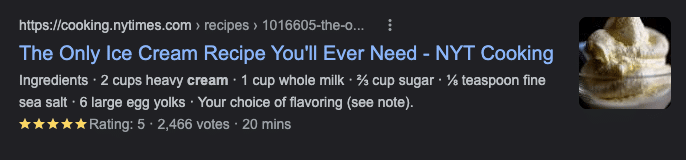
이제 리치 스니펫 없이 검색결과가 표시되는 방식은 다음과 같습니다.
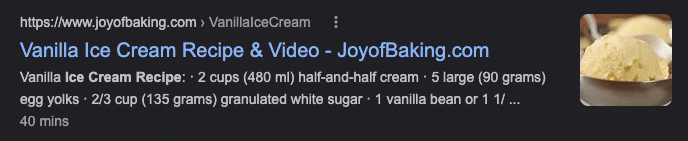
스니펫을 설정하는 방식이 이러한 시각적 변화를 만드는 핵심입니다. 풍부한 설명이 포함된 결과 조각은 이미지, 리뷰 및 평점을 표시하도록 최적화된 것입니다. 이러한 스니펫을 리치 스니펫이라고 합니다.
리치 스니펫이 실제로 필수는 아니지만 리치 스니펫만으로는 순위에 도움이 되거나 방해가 되지 않습니다. 리치 스니펫을 사용하면 Google 검색 결과에 새로운 생명을 불어넣는 데 도움이 될 수 있습니다. 이는 결과적으로 SEO를 강화하고 검색 결과에서 더 높은 순위를 매기는 데 도움이 됩니다.
다음 단락에서는 더 많은 클릭을 유도하기 위해 Google에서 리치 스니펫을 만드는 방법을 알려드리겠습니다. 비즈니스에 리치 스니펫을 추가하는 방법에는 두 가지가 있습니다. 다음 섹션에서는 두 가지 방법을 모두 자세히 살펴보겠습니다. 하지만 먼저 시작하기 전에 알아야 할 몇 가지 기본 사항을 살펴보겠습니다.
리치 스니펫에 추가할 중요한 세부정보
웹페이지에 리치 스니펫을 추가하기 위해 가장 먼저 해야 할 일은 Google이 웹페이지에서 무엇에 집중하기를 원하는지 이해하는 것입니다. 그러나 이는 게시하는 콘텐츠 유형에 따라 크게 달라집니다.
예를 들어 레시피인 경우 레시피 등급, 요리 시간, 완성된 제품의 이미지 등에 대한 태그를 추가할 수 있습니다. 마찬가지로 제품 페이지인 경우 제품 이미지, 제품 등급, 가격, 재고 여부, 또는 관련된 것.
기사를 검색하실 때 기사 아래에 저자명, 기사 게재일, 메타 설명 등을 보셨을 텐데요. 이러한 태그는 일반적으로 기사를 게시하는 웹 페이지에 추가됩니다.
기본적으로, 잠재고객이 웹페이지를 열지 않아도 Google이 잠재고객에게 표시하기를 원하는 태그를 추가해야 합니다. 이를 알고 나면 비즈니스에 추가할 수 있습니다.
방법 1: 플러그인 사용
웹 페이지에 리치 스니펫을 추가하는 첫 번째 방법은 비즈니스를 위한 원스톱 SEO 솔루션인 AIl in One SEO 플러그인을 사용하는 것입니다. 이 훌륭한 플러그인을 사용하면 검색 결과에서 순위를 높이는 데 도움이 되는 다양한 고급 SEO 도구에 액세스할 수 있습니다. 리치 스니펫을 추가하기 위해 이 플러그인을 사용하는 방법을 확인해 보겠습니다.
1단계: 플러그인 설치
시작하기 위한 첫 번째 단계는 WordPress 웹사이트에 플러그인을 설치하는 것입니다.
2단계: 개인 또는 조직 추가
사이트에서 플러그인이 활성화되면 올인원 SEO 메뉴로 이동하여 검색 표시를 클릭하세요. 이제 전역 설정 탭을 클릭하고 스키마 마크업 섹션까지 아래로 스크롤합니다.
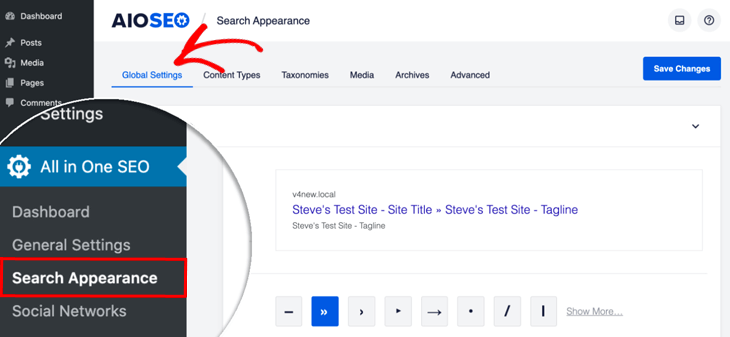
이 섹션에서는 귀하의 비즈니스를 나타내는 항목을 선택할 수 있습니다. 사람일 수도 있고 조직일 수도 있습니다. 귀하의 비즈니스 유형에 따라 귀하에게 가장 적합한 옵션을 선택하십시오. 이 튜토리얼에서는 조직 탭을 선택하겠습니다.
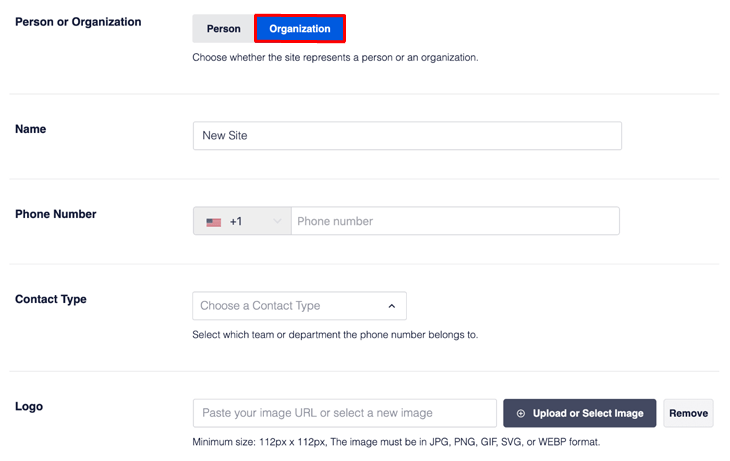
이제 양식을 작성하여 비즈니스 세부정보를 추가하세요. 여기에 로고를 업로드할 수도 있습니다. 로고를 추가하지 않으면 플러그인은 웹사이트 테마에 업로드한 로고를 자동으로 사용합니다.
3단계: 사이트링크 검색창 활성화
다음 단계는 사이트링크 검색창을 활성화하는 것입니다. 이 상자를 추가하면 사람들이 Google 검색결과에서 직접 귀하의 사이트를 검색할 수 있는 빠른 방법을 제공할 수 있습니다. 이 기능은 기본적으로 활성화되어 있으므로 사이트링크 검색창 활성화 버튼이 켜져 있는지 확인하기만 하면 됩니다.

4단계: 리치 스니펫 추가
AIl in One SEO를 사용하면 콘텐츠, 분류, 개별 게시물, 페이지 및 제품에 리치 스니펫을 추가할 수 있습니다. 뿐만 아니라 이를 사용하여 사용자가 귀하의 비즈니스에 대한 리뷰를 추가할 수 있도록 할 수도 있습니다.
리치 스니펫 추가를 시작하려면 올인원 SEO 메뉴를 방문하여 검색 표시를 클릭해야 합니다. 이제 콘텐츠 유형 탭을 클릭하세요.

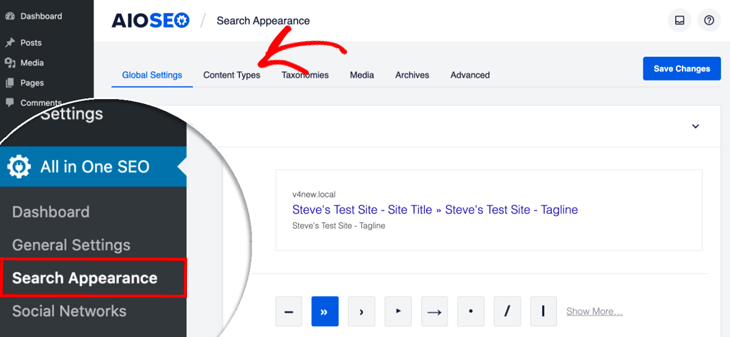
여기에는 게시물, 페이지, 제품 등 사이트의 각 콘텐츠 유형에 대한 섹션이 표시됩니다.
그럼 게시물에 스키마를 추가하는 방법을 살펴보겠습니다. 스키마를 추가하려는 게시물을 선택하기만 하면 됩니다. 이제 스키마 마크업을 클릭하여 스키마 유형 및 기사 유형 에 대한 스키마를 설정하십시오.
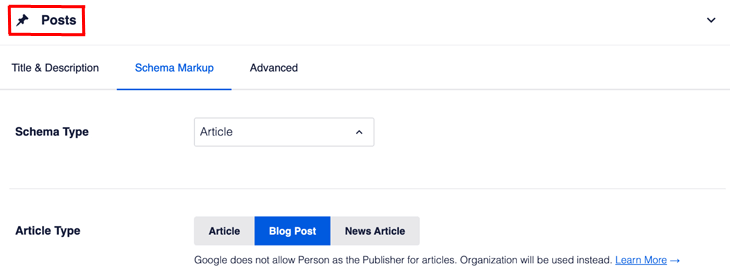
다음으로 스키마 유형 아래에서 기사를 선택합니다. 스키마 유형 아래에 기사 유형 설정이 표시됩니다. 기본적으로 블로그 게시물로 설정되어 있지만 콘텐츠에 가장 적합한 것을 선택할 수 있습니다. 페이지와 제품에 대해서도 동일한 과정을 반복할 수 있습니다.
설정을 변경한 후에는 설정을 저장하는 것을 잊지 마십시오. 그건 쉬웠지, 그렇지? 하지만 플러그인을 사용하고 싶지 않다면 다른 옵션이 있습니다.
방법 2: Google의 구조화된 데이터 마크업 도우미 사용
1단계: Google의 구조화된 데이터 마크업 도우미 열기
이것은 웹페이지에 리치 스니펫을 추가하는 또 다른 간단하고 쉬운 방법입니다. Google의 구조화된 데이터 마크업 도우미로 이동하기만 하면 됩니다. 그러면 다음 페이지로 이동됩니다.
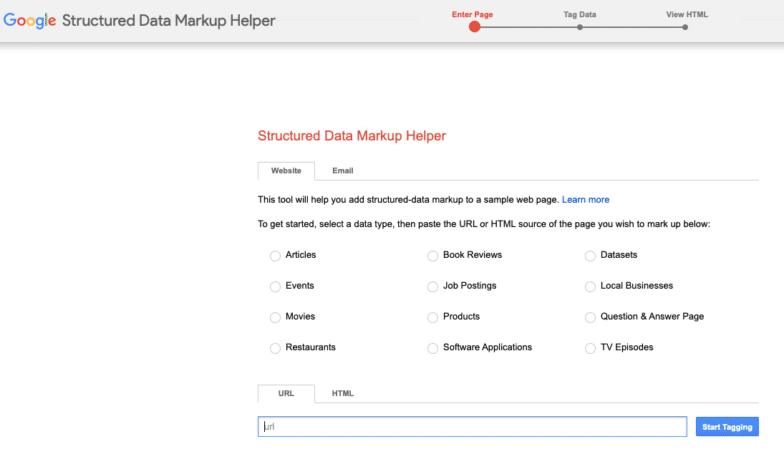
이 페이지에서는 콘텐츠를 가장 잘 설명하는 속성을 선택해야 합니다. 이제 콘텐츠가 게시된 웹페이지의 URL을 입력하세요. 선택한 데이터 유형을 사용하여 콘텐츠에 라벨을 지정하여 Google에 내용을 알려야 합니다.
이를 웹사이트용 마이크로데이터 생성이라고 합니다. 이는 기본적으로 이것이 내 제품이며 여기에 제품에 대한 가장 중요한 세부정보가 있음을 Google에 알리는 것과 같습니다.
그러나 문제는 Google이 우리가 사용하는 언어를 이해하지 못한다는 것입니다. 따라서 HTML을 사용하여 원하는 작업을 알려주어야 합니다. 이를 위해서는 먼저 웹페이지에 대한 마이크로데이터를 만들어야 합니다.
2단계: 웹페이지용 마이크로데이터 만들기
다음 단계에서는 웹페이지에 대한 마이크로데이터를 생성해야 합니다. URL을 추가한 후 URL 입력란 옆에 있는 '태그 시작' 버튼을 클릭하세요. 그러면 화면 왼쪽에 웹페이지가 표시되고 왼쪽에 데이터 항목이 표시되는 새 페이지로 이동됩니다.
이 페이지에서는 웹페이지의 특정 세부정보를 해당 세부정보를 설명하는 마이크로데이터와 쉽게 연결할 수 있습니다. 예를 들어 기사의 작성자 이름을 표시하려고 합니다. 그런 경우에는 마우스로 저자 이름을 선택하여 강조 표시하면 됩니다.
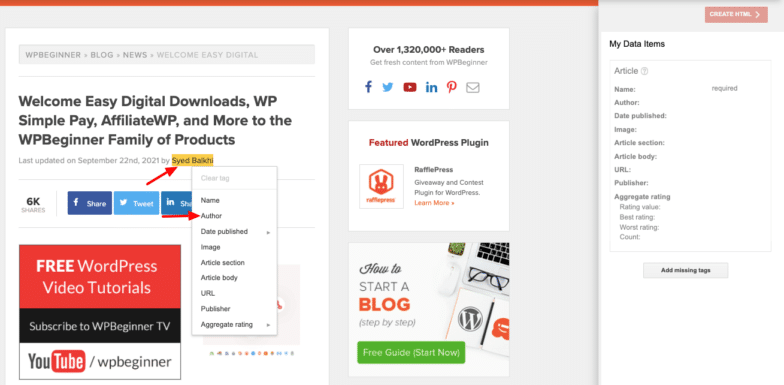
이제 해당 항목을 마우스 오른쪽 버튼으로 클릭하고 '작성자'를 선택하여 게시물의 작성자 이름을 표시하도록 Google에 알립니다. 이제 작성자 이름이 오른쪽의 데이터 항목 섹션에 반영되어 있음을 알 수 있습니다. 동일한 프로세스에 따라 원하는 기타 관련 정보를 모두 추가할 수 있습니다.
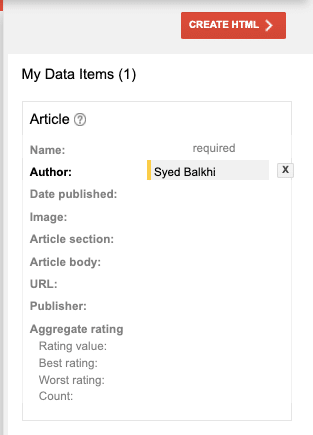
3단계: 마이크로데이터를 사용하여 웹페이지용 HTML 만들기
이 단계에서는 위 단계의 마이크로데이터를 사용하여 웹페이지용 HTML을 만듭니다. 이를 위해서는 화면 오른쪽 '내 데이터 항목' 위에 있는 'HTML 생성' 버튼을 클릭하세요.
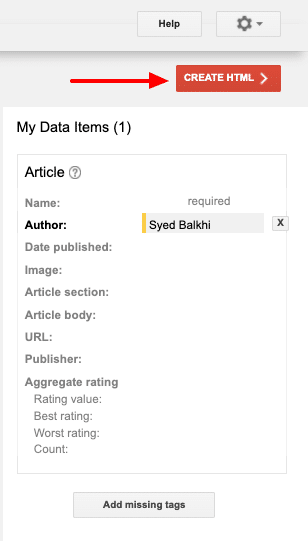
4단계: 마이크로데이터를 사용하여 콘텐츠에 태그 지정
이제 HTML이 자동으로 생성됩니다. 아래와 같이 화면 오른쪽의 코드 블록에 방금 생성한 태그가 반영된 것을 볼 수 있습니다.
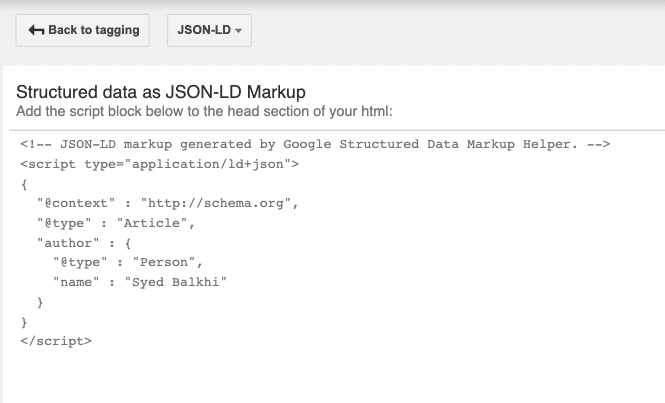
이 코드를 복사하여 CMS를 통해 기사의 HTML에 붙여넣을 수 있습니다. 이상적으로는 게시물 HTML의 헤더 섹션에 붙여넣는 것이 좋습니다. 그런 다음 설정을 저장하면 완료됩니다.
그리고 그게 다야! 리치 스니펫이 웹페이지에 성공적으로 추가되어야 합니다. 구글이 결과를 반영하는 데 다소 시간이 걸릴 수 있다는 점을 참고하시기 바랍니다. 그런 일이 발생하더라도 실망하지 마십시오. 시간을 좀 주세요. 귀하의 리치 스니펫이 확실히 표시될 것입니다.
